Utilisez l'assistant de matières pour gérer les matières des familles du Centre de contenu. Ce dernier automatise l'ajout ou la suppression de matières.
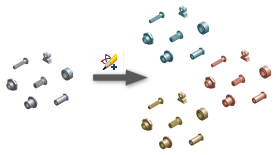
Ajouter des matières à tous les membres de la famille
Les membres de famille créés pour les nouvelles matières sont ajoutés aux bibliothèques dans lesquelles les familles sélectionnées sont stockées. Si les familles sélectionnées se trouvent dans différentes bibliothèques, toutes les bibliothèques correspondantes sont modifiées.
- Cliquez sur l'onglet Gérer
 le groupe de fonctions Centre de contenu
le groupe de fonctions Centre de contenu  Editeur.
Editeur. 
- Dans la boîte de dialogue Editeur du Centre de contenu, identifiez la catégorie ou les familles auxquelles ajouter les nouvelles matières.
- Sélectionnez les familles ou la catégorie, cliquez avec le bouton droit de la souris et choisissez Assistant de matières.

- Vérifiez le premier groupe de fonctions de l'Assistant de matières et cliquez sur Suivant.
- Sélectionnez Ajouter des matières en tant que nouveaux membres de la famille, puis cliquez sur Suivant.
- Si une ou plusieurs familles sélectionnées sont en lecture seule, vous devez les copier dans une bibliothèque disponible en lecture/écriture.
- Sélectionnez les familles à copier. Par défaut, toutes les familles en lecture seule sont sélectionnées. Si vous désélectionnez une famille, elle est ignorée au cours de l'ajout de matières.
- Sélectionnez une bibliothèque disponible en lecture/écriture dans laquelle copier les familles.
- Cliquez sur Suivant.
- Continuez dans le groupe de fonctions Sélectionner les matières, comme décrit dans la procédure de l'assistant de matières au bas de cette page.
Ajouter de nouvelles matières aux membres sélectionnés d'une famille
- Cliquez sur l'onglet Gérer
 le groupe de fonctions Centre de contenu
le groupe de fonctions Centre de contenu  Editeur.
Editeur. 
- Dans la boîte de dialogue Editeur du Centre de contenu, recherchez une famille disponible en lecture/écriture à laquelle ajouter les nouvelles matières.
- Cliquez dessus avec le bouton droit de la souris et choisissez Table des familles.
- Dans la boîte de dialogue qui s'affiche, sélectionnez les membres (lignes) dans lesquels copier et auxquels affecter de nouvelles matières.
- Dans la barre d'outils, cliquez sur Assistant de matières.

- Vérifiez le premier groupe de fonctions de l'assistant de matières et cliquez sur Suivant.
- Continuez dans le groupe de fonctions Sélectionner les matières, comme décrit dans la procédure de l'assistant de matières au bas de cette page.
Créer des familles pour les nouvelles matières
Cette procédure ne modifie pas les familles d'origine. Les matières ne peuvent pas être supprimées de la bibliothèque à l'aide de la procédure figurant au bas de cette page.
- Cliquez sur l'onglet Gérer
 le groupe de fonctions Centre de contenu
le groupe de fonctions Centre de contenu  Editeur.
Editeur. 
- Dans la boîte de dialogue Editeur du Centre de contenu, identifiez la catégorie ou les familles auxquelles ajouter les nouvelles matières.
- Sélectionnez les familles ou la catégorie, cliquez avec le bouton droit de la souris et choisissez Assistant de matières.

- Vérifiez le premier groupe de fonctions de l'assistant de matières et cliquez sur Suivant.
- Sélectionnez Créer une famille pour chaque matière. Pour créer une famille de matières indépendante, sélectionnez Famille indépendante. Pour conserver un lien entre la famille et sa famille parent, sélectionnez Lien avec la famille parent. Le lien vers le parent permet de mettre à jour la famille copiée avec les modifications apportées à sa famille parent à l'aide de l'outil de mise à jour.
Cliquez sur Suivant.
- Sélectionnez une bibliothèque disponible en lecture/écriture dans laquelle enregistrer les nouvelles familles, puis cliquez sur Suivant.
- Continuez dans le groupe de fonctions Sélectionner les matières, comme décrit dans la procédure de l'assistant de matières au bas de cette page.
Procédure de l'assistant de matières
Démarrez le processus d'ajout de matières à l'aide de la méthode décrite plus haut sur cette page. Continuez en suivant les étapes suivantes :
- Dans le groupe de fonctions Matières :
- Sélectionnez les matières à ajouter et cliquez sur la flèche pour les ajouter à la liste correspondante.
- Sélectionnez les matières à supprimer et cliquez sur la flèche pour les ajouter à la liste correspondante. (Cette option n'est pas disponible lorsque vous créez des familles pour de nouvelles matières.)
Remarque : Pour supprimer des matières, l'assistant de matières supprime les membres correspondants dans les familles sélectionnées. Un membre de la famille n'est pas supprimé lorsqu'aucun autre membre de la famille ne présente les mêmes paramètres géométriques.
- Cliquez sur Suivant.
- Pour assigner ou modifier l'alias d'une matière ajoutée, cliquez dans un champ Alias matière et entrez la chaîne de l'alias. Vous devez assigner un seul alias par matière. Si un alias n'est pas unique, il apparaît en rouge. Si vous ne spécifiez pas d'alias matière, l'expression Alias matière = {Material} est assignée à la cellule d'alias matière correspondante.
Cliquez sur Suivant.
- Définissez le différentiateur pour les membres de famille associés à des matières différentes :
- Sélectionnez le nom de matière ou l'alias matière à utiliser en tant que différentiateur.
- Sélectionnez Suffixe ou Préfixe selon que vous voulez ajouter le différentiateur au début ou à la fin de la chaîne de propriété de famille.
- Le cas échéant, dans la section Ajouter à, sélectionnez Numéro de pièce pour ajouter le différentiateur à la propriété de numéro de pièce.
Remarque : Le différentiateur est automatiquement ajouté au nom de fichier de tous les membres de famille créés de sorte qu'ils possèdent un nom de fichier unique.
- Le cas échéant, vérifiez les données et modifiez les expressions des familles modifiées :
- Cliquez sur Vérifier.
- Dans la boîte de dialogue Vérifier, vérifiez les tables de familles. Quatre lignes s'affichent pour chaque famille : la première ligne indique le nom de la famille et les expressions pour les colonnes d'identifiants de la table de la famille (Nom du fichier et Numéro de pièce, par exemple). Les trois lignes suivantes représentent les trois premiers membres de la table de la famille.
- Le cas échéant, modifiez les expressions dans les colonnes de la famille. Sélectionnez Personnaliser et cliquez sur une expression dans la table. Modifiez ensuite l'expression dans le champ correspondant. Cliquez sur
 pour ajouter un paramètre de famille au champ d'expression. Cliquez sur Appliquer pour sauvegarder les modifications.
pour ajouter un paramètre de famille au champ d'expression. Cliquez sur Appliquer pour sauvegarder les modifications.
Remarque :si vous modifiez une expression, la nouvelle expression est appliquée aux anciens et aux nouveaux membres de la famille. Si des ensembles contiennent des occurrences d'anciens membres de la famille, les pièces normalisées correspondantes deviennent obsolètes.
- Cliquez sur OK pour terminer.
- Cliquez sur Suivant pour continuer.
- Vérifiez les paramètres du processus d'ajout de matière, puis cliquez sur Démarrer.
Le processus peut être long, surtout s'il crée ou modifie de nombreuses familles. Vous pouvez interrompre l'ajout à l'aide du bouton Arrêter qui s'affiche après le démarrage du processus.
- Une fois les matières ajoutées, vérifiez le rapport. Pour enregistrer le rapport au format TXT, cliquez sur Enregistrer le rapport.
Cliquez ensuite sur Terminer.
Définir des alias pour toutes les matières de la bibliothèque de styles
- Utilisez l'une des procédures suivantes afin d'exécuter l'Assistant de matières :
- Dans la liste Sélectionner les matières, sélectionnez toutes les matières et ajoutez-les à la liste Matières à ajouter.
Cliquez ensuite sur Suivant.
- Modifiez tous les alias. Cliquez dans un champ Alias matière et entrez une chaîne d'alias matière.
- Cliquez sur Suivant. Les alias matière sont enregistrés dans le registre.
- Fermez l'Assistant de matières.